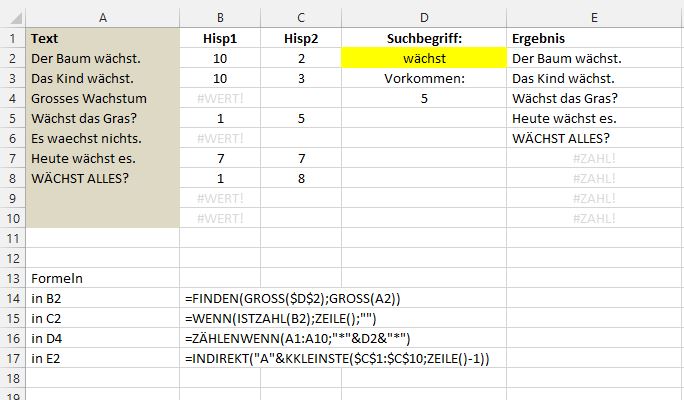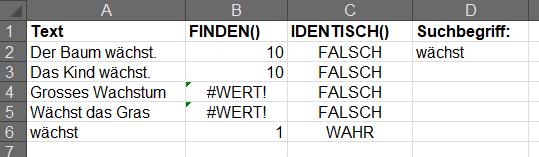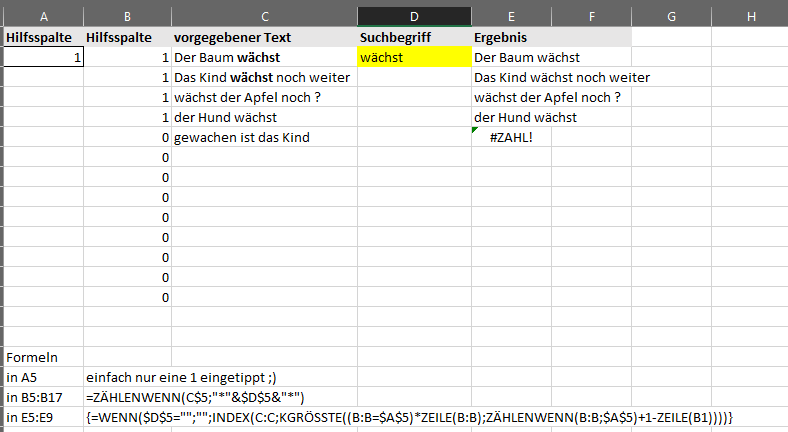Hallo,
ich habe ein Problem mit Excel!
Ich habe in mehrern Spalte untereinander einen Text bzw. einen Satz zu stehen, dabei kommt in den Sätzen das gleiche Wort vor (an unterschiedlichen Stellen). Nun möchte ich aus den Sätzen ein bestimmtes Wort manuell durch Eingabe heraussuchen und er soll mir dann diesen Satz mit den gesuchten Wort separat in eine Zeile wiedergeben. Mein Problem bisher ist, dass ich eine Funktion habe die mir nur den ersten Wert wieder gibt, sobald ich die Formeln aber erweitere bekomme ich wieder nur den ersten gefundenen Wert.
Als „Zwischenlösung“ habe ich eine Funktion in „Gebrauch“ die mir anzeigt wie oft das Wort in der Matrix vorkommt aber das hilft mir nur bedingt weiter, da ich den Text in eine separate Zeile benötige. Zum besseren Verständnis meines Problems, habe ich ein Bild eingefügt mit den genuzten Funktionen.
Habt ihr vielleicht eine Lösung?